Настроить VPN на Windows 8
Для того, чтобы работал одновременно и интернет и локальная сеть необходимо скачать и запустить файл роутинга для Windows 7.
1. Для настройки сети в Windows 8 нужно перейти в Центр управления сетями и общим доступом. Для этого есть два способа.
Первый это нажать на значке похожем на монитор правой клавишей и выбрать пункт Центр управления сетями и общим доступом . 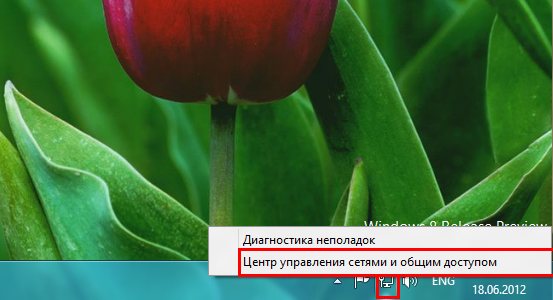
Второй способ - нажать одновременно на сочетание клавиш Win+W (Поиск) и в строке поиска набрать "центр управления сетями и общим доступом". Слева отобразится нужный пункт настроек
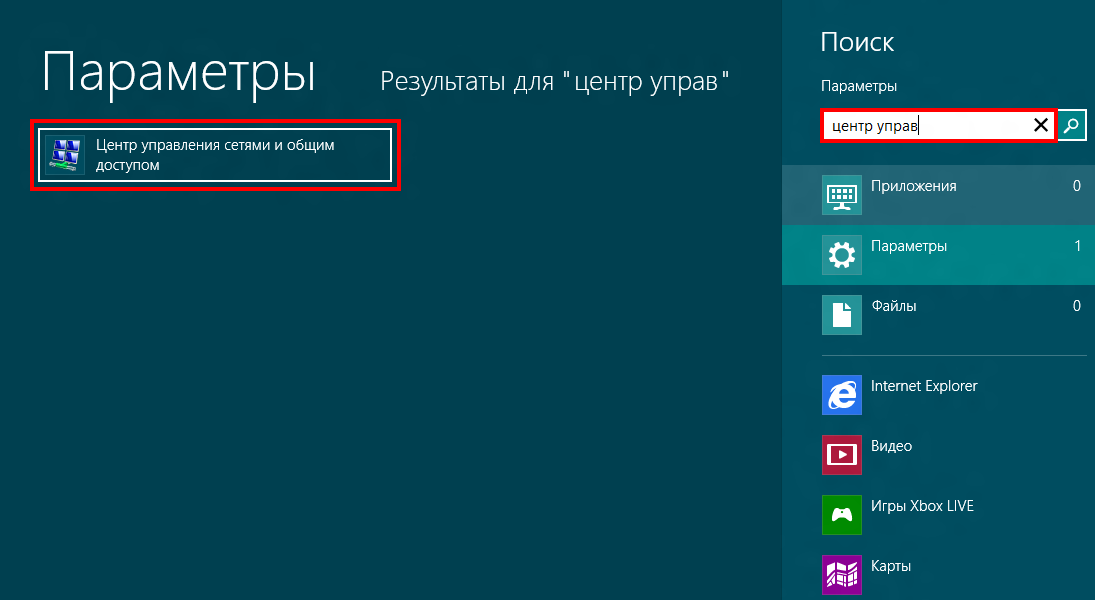
2. Настройка нового подключения или сети 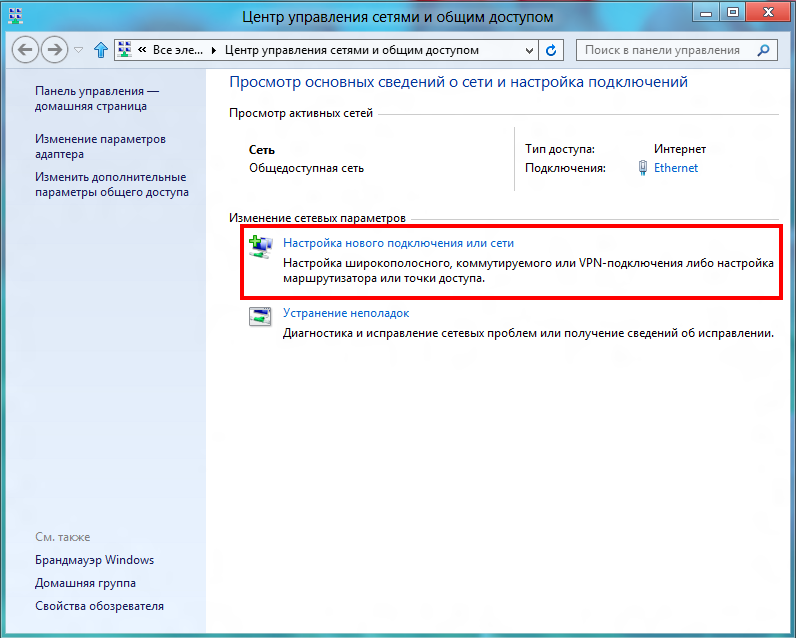
3. Подключение к рабочему месту
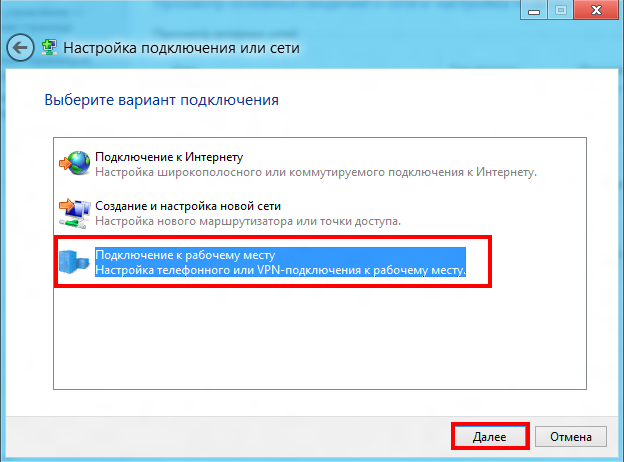
4. Использовать мое подключение к Интернету (VPN)
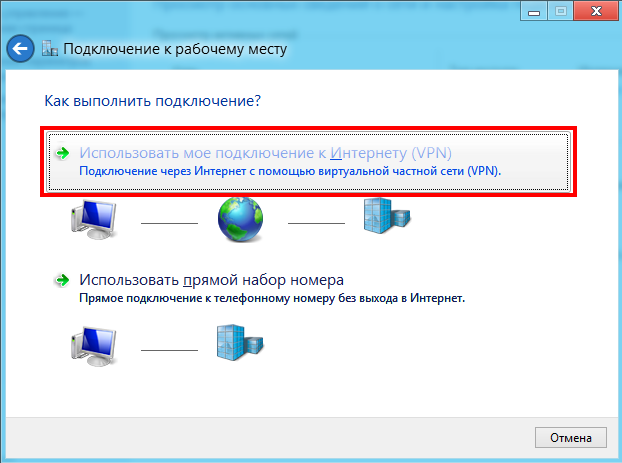
5. Прописываем Интернет-адрес: vpn.koptevo.net. Для тарифов с ограничением трафика имя сервера: lvpn.koptevo.net(первая буква - английская маленькая "эль"). Имя обекта назначения может быть любым. Жмем кнопку создать
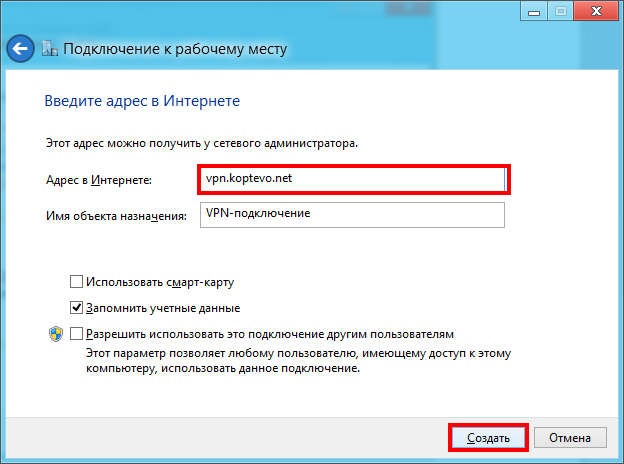
6. Чтобы указать номер договора в качестве логина, нужно вызвать "старую" форму подключения (В новой форме не разрешается использовать в имени пользователя наклонную черту "/"). Для этого нажимаем сочетание клавиш Win+R (Выполнить), вводим "rasphone" и жмем OK.
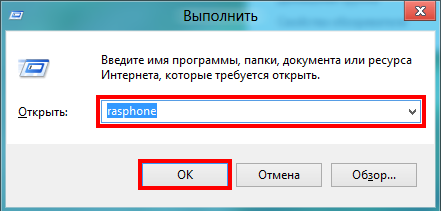
7. Выбираем нужное подключение (его вводили на 6-ом шаге)
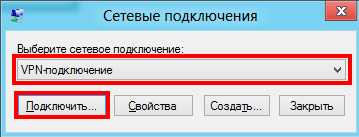
8. Нажимаем на Свойства
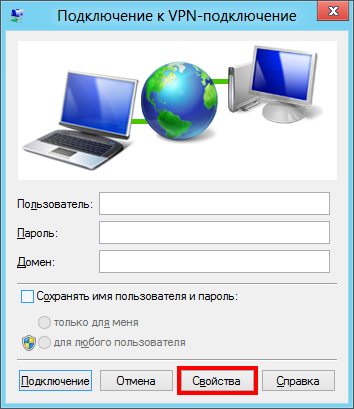
9. Переходим на вкладку Безопасность. Шифрование данных выбираем необязательное
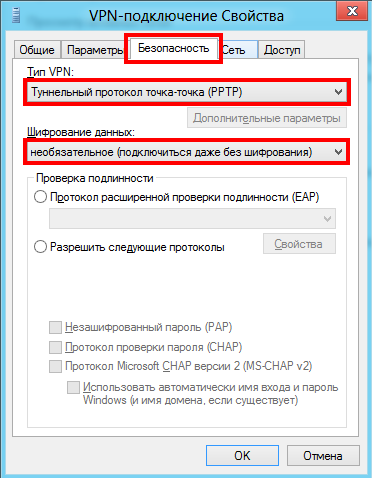
10. Переходим на вкладку Сеть.Снимаем галочки с компонентов Протокол интернета версии 6, Служба доступа к файлам и принтерам Microsoft и Клиент для сетей Microsoft. Нажимаем кнопку OK
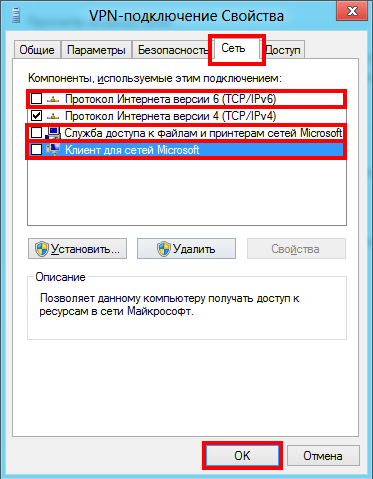
11. Вводим в поле пользователь - номер договора и в поле пароль - пароль к VPN согласно договору (ВНИМАНИЕ! В поле пользователь указывать номер договора через знак дроби "/" - например 0/0000 ). Ставим галочку напротив пункта Сохранять имя пользователя и пароль. Это нужно для использования в дальнейшем "новой" формы подключения.

12. Нажимаем Подключение и выходим в интернет
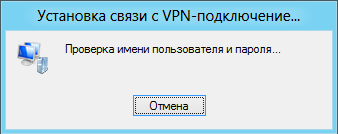
13. Теперь можно использовать "новую" форму VPN-подключения.
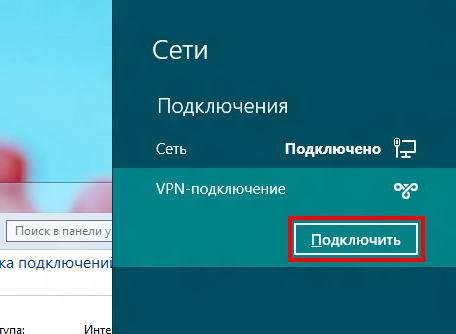

Напоминаем, что администрация не несет ответственности за утерянные Вами пароли. Если вы потеряли пароль, то советуем незамедлительно написать в офисе заявление об утере.